在办公文档中,字体的选择和使用往往决定了内容的专业程度与视觉效果。掌握字库的下载和应用技巧,能显著提升文档的展示效果。当你想要在 WPS 中使用特定的字库时,了解如何进行下载与配置便显得尤为重要。本节内容将给出关于如何下载字库并放入 WPS 的具体操作步骤,以及相关的常见问题。
如何获取最佳字库以美化 WPS 文档?
如何确保下载的字库能够在 WPS 中正常使用?
怎样设置字库让 WPS 每次打开都能使用?
1.1 在网络上搜索字库
字库文件一般可以在网上找到,各大字体制作网站和一些开源平台常常提供免费的字库下载。要获取理想的字库,首先需要进行关键词搜索,例如“免费字体下载”或者“WPS 字库下载”。在搜索结果中,选择信誉良好的网站,以确保下载文件的安全性和完整性。
1.2 检查字库文件的格式
常见的字库文件格式有 TTF(TrueType Font)和 OTF(OpenType Font)。在确认下载后,务必检查文件格式是否支持 WPS。一般来说,这两种格式均被广泛支持,因此确保下载的是这两种格式中的一种,可以有效避免后续使用中的问题。
1.3 下载文件并进行解压
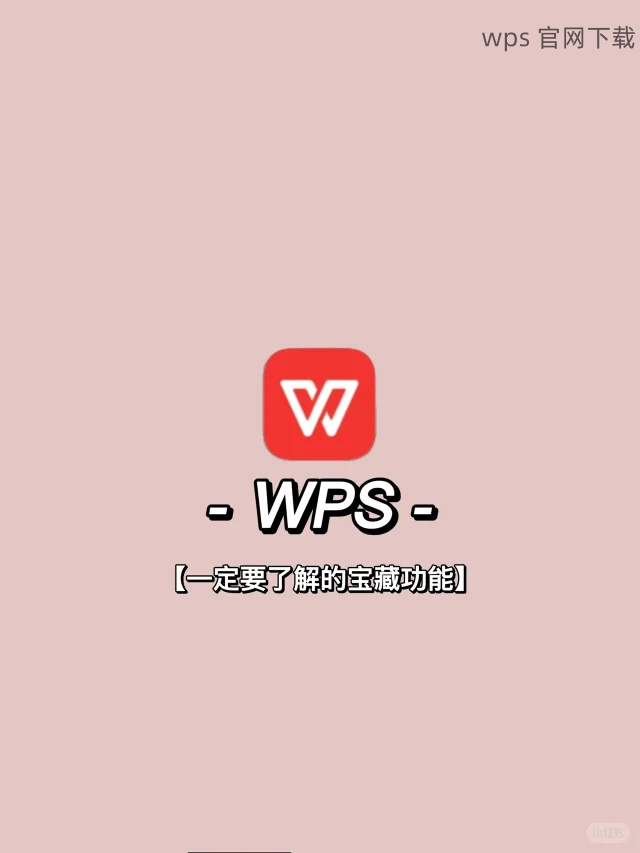
下载字库文件后,如果它是一个压缩文件(如 ZIP 或 RAR 格式),需要进行解压。右键点击文件,选择“解压到当前文件夹”或类似选项。完成后,你将能看到所需的字体文件,准备进行安装。
2.1 打开控制面板字体设置
在 Windows 系统中,开启控制面板,选择“外观与个性化”,然后点击“字体”。该选项将呈现你在系统中安装的所有字体,便于管理和查看。
2.2 将字库文件复制到字体文件夹
选中已解压的字库文件,并将其拖动或复制到控制面板打开的字体文件夹中。系统会自动识别并安装该字体,完成后你将能在 WPS 中使用新字体。
2.3 验证字体的安装状态
字体安装 完成后,在字体列表中查找上传的字体,如果能看到它的名字,则您的字库安装成功。可在 WPS 中新建一个文档,尝试应用该字体,确保其正常显示。
3.1 打开 WPS 文档并查看字体列表
修改或创建文档时,点击顶部菜单中的“字体”下拉列表。在列表中找到刚刚安装的字库,选中它,文档中的文字将应用该字体。此时,你可以进行文本的编辑与排版,赋予整个文档独特的风格。
3.2 设置为默认字体
若希望每次使用 WPS 时自动加载该字库,可以在文档的“字体”设置中选择“设为默认字体”。这样做可以节省每次手动选择的时间,使文档编辑变得更加高效。
3.3 保存文档并检查
文档完成后,务必保存并关闭。再次打开文档时,检查字体是否保持。如果你的设置无误,字体应能正常显示。这样的设置可确保 WPS 每次打开文档时都能顺利使用已安装的字库。
掌握字库的下载与使用技巧,有助于提升 WPS 文档的整体表现。借助适合的字体,文档可以展现出更专业的外观。对于重视文档美观与可读性的用户来说,了解和应用这些操作将是极其有价值的。
在安装及使用字库的过程中,需要注意确保下载的字库文件格式正确,以及在 WPS 中如何设置与保存字体。通过这些步骤,你将能够顺畅地在 WPS 中使用新字体,为工作及学习增添便利与乐趣。在的使用中,更多的字体选择与应用将让你的每一个文档都闪耀出个性与专业。
